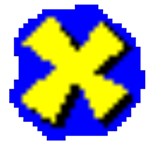
DirectX修复工具最新版 v12 电脑版
大小:93 GB更新日期:2025-05-10 20:28:00.000
类别:系统辅助
 228
228 38
38分类
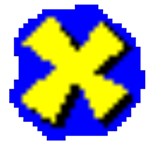
大小:93 GB更新日期:2025-05-10 20:28:00.000
类别:系统辅助
 228
228 38
38
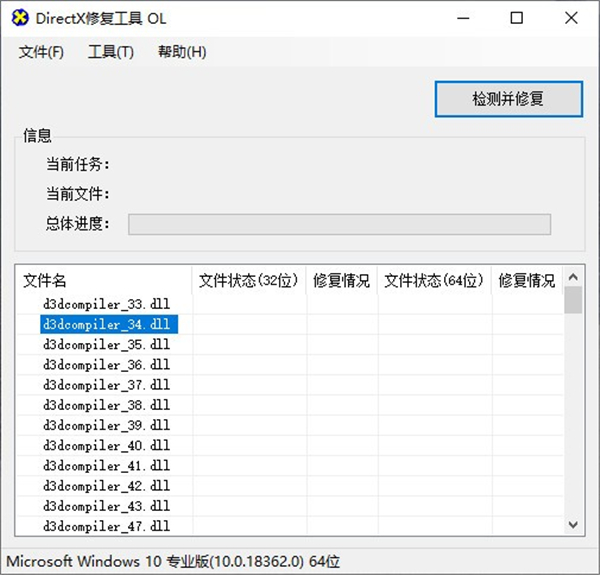

DirectX是一款非常实用的系统工具,软件兼容于Windows XP/7/8/10等平台,支持32位和64位的系统。软件能够检测当前系统的DirectX状态,采用了傻瓜式一键设计,能够帮助用户轻松完成DirectX组件的修复工作,使用起来非常方便。
DirectX软件主要用于检测修复DirectX错误或异常的问题,用户只需要点击主界面上的“检测并修复”按钮,程序就会自动完成校验、检测、下载、修复以及注册等全部过程,帮助用户直接完成修复工作,特别实用。

Direct3D11渲染管线
DirectX 11加入了对Tessellation(镶嵌)的支持。Tessellation 由外壳着色器(Hull Shader)、镶嵌单元(tessellator)以及域着色器(Domain Shader)组成。同时还加入了计算着色器(Compute Shader)
改进的纹理压缩
DirectX 11提出了更为出色的纹理压缩算法——BC6和BC7。BC6是为HDR图像设计的压缩算法,压缩比为6∶1;而BC7是为低动态范围纹理设计的压缩模式,压缩比为3∶1。两种压缩算法在高压缩比下画质损失更少,效果更出色。
多线程的支持
DX11特性还包括很重要一点:支持多线程(multi-threading)。DX11的这种多线程技术可能并不能加速绘图的子系统(特别是当我们的GPU资源受限时),但是这样却可以提升线程启动游戏的效率,并且可以利用台式CPU核心数量不断提高所带来的潜力。
Tessellation镶嵌技术
tessellator可以把一些较大的图元(primitive)分成很多更小的图元,并将这些小图元组合到一起,形成一种有序的几何图形,这种几何图形更复杂,当然也更接近现实。这个过程也被称作细分曲面(Subdivision Surfaces)。举例来说,tessellator可以让一个立方体,通过处理看起来像是个球形,这样的话无疑节省了空间。此外,图形的质量、性能以及可控性也达到了一定的促进。
计算着色器Compute Shader
CS的这一渲染管线能够进行更多的通用目的运算。我们既能在某种可以用来被执行数据的操作中看到这种特性,又能在某种可以用来操作的数据中看到这种特性。
Shader Model 5.0
DirectX 11包含的SM 5.0,采用面向对象的概念,并且完全可以支持双精度数据。随着SM 5.0的发布,微软也会将HLSL语言更新至最新版本,其中包含了诸如动态着色、动态分支和更多的对象等。

1、一键完成检测修复,只要简单一键选择就能完成检测、修复、注册等一系列问题,使用门槛低,操作简单,真正的傻瓜设计。
2、适用多个操作系统,directx修复工具下载版不仅操作简单,还适用多个操作系统,微软的win8win7Windows Vista都适合使用。同时兼容32位和64位。更强大的是可以根据系统不同,自动调节设置。例如你是win10系统,DirectX修复工具win10可以自动调节适用于win10系统色任务模式。
3、异步多线程,采用异步多线程技术,实现检测、下载和修复等任务单独进行,并且互相不干扰。
4、窗口样式多样,有两种窗口样式,正常模式和简约模式,两种样式不同,适用于有不同需要的人群。一般来说默认的正常模式能满足大部分用户的需求。不过如果你想修复工作更加快速高效,可以选择简约窗口样式。
5、高级筛选功能,用户可以根据自己需求筛选选择需要修复的文件,提供效率。
6、自动记录日志,记录每次检测和修复的结果,方便用户及时查找原因,方便下次修复。
7、注重用户反馈,可以在用户同意下发送修复结果,同时用户也可以与软件作者沟通,共同查找问题,帮助用更加准确高效的完成修复。
8、含有多项高级功能。在“选项”一栏,具有5项高级功能。分别是:“注册系统文件夹中所有dll文件”、“扩展”、“DirectX版本”、DirectX加速“等。这些高级功能可以提供工作效率。例如,点击固定按钮,可以自动或者任意注册指定文件下里面的dll文件。
9、自动更新c++,DirectX修复工具在检测和修复问题时,还支持更新c++组件,提高修复软件的概率。
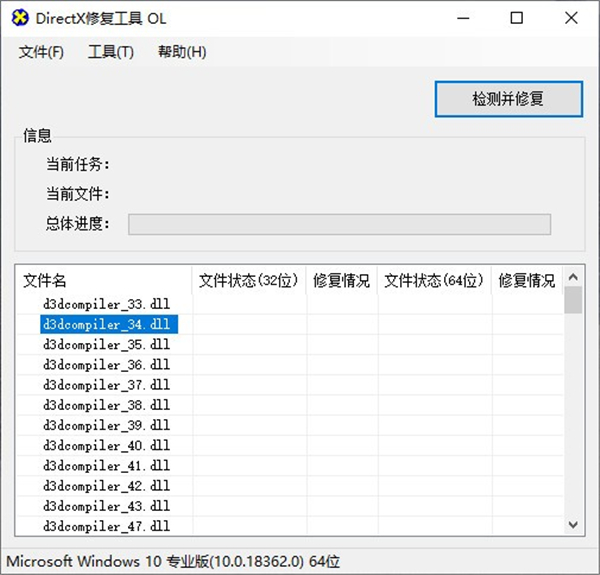
1、下载解压,直接运行DirectX Repair.exe,单击【检测并修复】按钮开始检查电脑的当前状态及是否有异常问题存在。
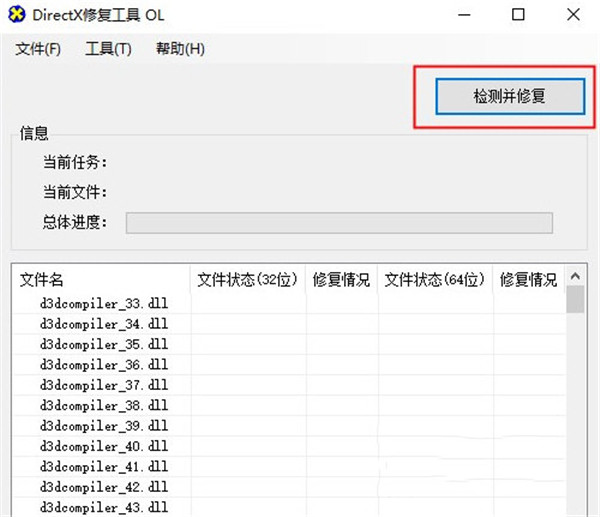
2、以下截图是实际检查后的截图界面:检测显示电脑并无异常文件,直接单击【确定】关闭该界面即可。
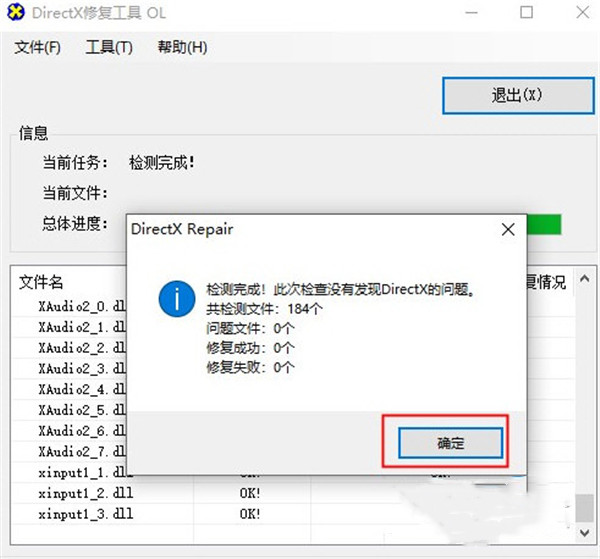
3、如你在检查完毕后出现如下截图提示:请根据图中提示进行修复,如你不希望修复该问题(可能该组件是你自己设置,所以不需要修复)你直接单击【取消】并关闭该界面即可。
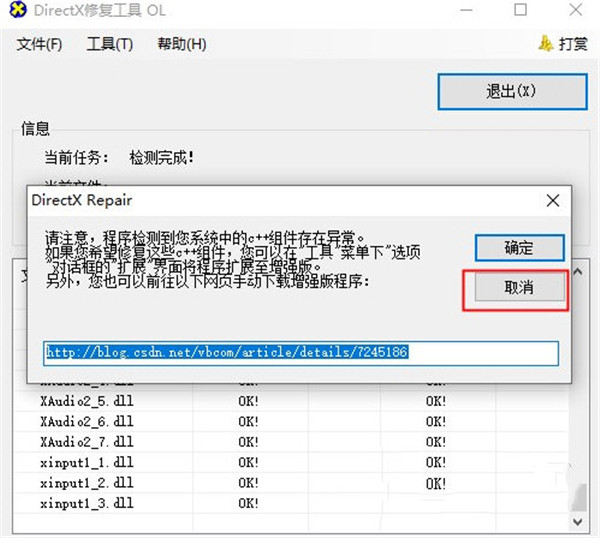
4、以上是电脑无异常情况,但是有一些小伙伴们在检查时发现自己电脑其实异常文件挺多的,如下图:丢失了很多的动态链(dll扩展名)该软件也会帮你修复掉,请耐心等待。
5、稍等片刻程序修复成功我们可以单击如下图中的【退出】按钮退出该界面。
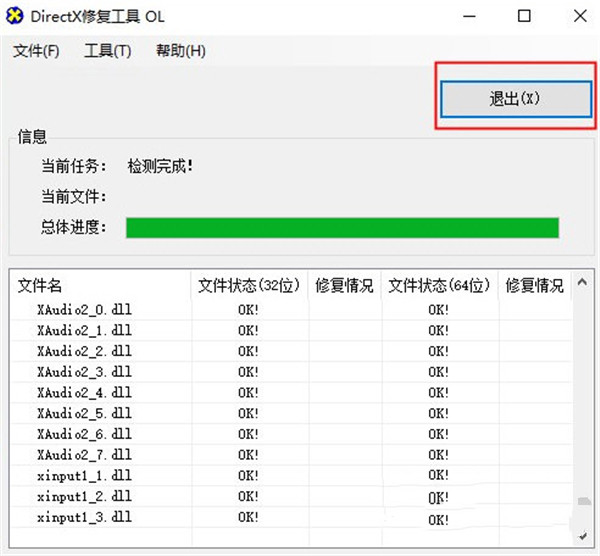
注意:Windows XP SP3系统用户需先安装Microsoft 、NET Framework 2、0或更高版本(可以到微软官网下载和系统匹配的版本)才可运行DirectX修复工具。
怎么看系统的DirectX版本?
首先使用键盘上的【Win】+【R】组合快捷键打开运行对话框,然后在“打开”后面输入【dxdiag】命令,之后按回车键或者点击底部的【确定】打开。
上述步骤点击确定后,会出现Directx诊断工具提示框,我们直接点击【是】
进入Directx诊断工具界面,在默认的【系统】选项卡中的系统信息最底部,就可以看到Directx版本了。
问:安装DirectX SDK过程中出现安装错误,Error Code:s1023?
答:1、要解决这个问题,在June 2010 DirectX SDK安装之前,卸载计算机中存在的所有版本的Visual C++ 2010 Redistributable组件。
可以在程序和功能面板中直接卸载。或者,也可以在命令行中运行以下命令卸载:
MsiExec.exe /passive /X{F0C3E5D1-1ADE-321E-8167-68EF0DE699A5}
MsiExec.exe /passive /X{1D8E6291-B0D5-35EC-8441-6616F567A0F7}
2、卸载完上面的组件之后,就可以安装June 2010 DirectX SDK了。
3、如果你需要新版本的Visual C++ 2010 Redistributable组件,也可以再安装回去。
 .NET Framework 6.0官方下载 v6.0.100 中文64位预览版
.NET Framework 6.0官方下载 v6.0.100 中文64位预览版 优启通U盘装win11系统下载 v3.7.2021 会员无广告纯净版
优启通U盘装win11系统下载 v3.7.2021 会员无广告纯净版 PC health check官方下载 v1.1.0 电脑版
PC health check官方下载 v1.1.0 电脑版 DDU卸载显卡驱动工具电脑版下载 v18.0.4.1 防黑屏版
DDU卸载显卡驱动工具电脑版下载 v18.0.4.1 防黑屏版 Dism系统优化工具电脑版下载 v10.1.1001.10 官方版
Dism系统优化工具电脑版下载 v10.1.1001.10 官方版 win10蓝屏修复工具官方下载 v1.5.2.0 绿色电脑版
win10蓝屏修复工具官方下载 v1.5.2.0 绿色电脑版 O&O ShutUp10(win10开关软件)中文版下载 v1.8.1421 单文件版
O&O ShutUp10(win10开关软件)中文版下载 v1.8.1421 单文件版 杏雨梨云启动维护系统2021端午版下载 v2021.06 去广告版
杏雨梨云启动维护系统2021端午版下载 v2021.06 去广告版 JumpServer堡垒机最新版下载 v2.10.4 虚拟机导入直用版
JumpServer堡垒机最新版下载 v2.10.4 虚拟机导入直用版相关下载

Visual C++运行库合集完整版21年6月版下载 v50 官方电脑版2.3M | v1.25
下载
驱动人生8一键重装网卡版下载 v8.3.33 离线版2.3M | v1.25
下载
Realtek HD(音频管理器)声卡驱动免费下载 v2.5.5 官方版2.3M | v1.25
下载
统信UOS桌面操作系统家庭版下载 v21 内测抢先体验版2.3M | v1.25
下载
OCCT电源检测工具中文版免费下载 v8.0.2 纯净版2.3M | v1.25
下载
todesk远程控制最新版下载 v3.0.1 电脑版2.3M | v1.25
下载
esd系统重装工具下载 v1.0 最新版2.3M | v1.25
下载
WizTree磁盘分析工具电脑版下载 v3.39 去广告单文件版2.3M | v1.25
下载
UC优化大师最新版免费下载 2021 电脑版2.3M | v1.25
下载
Free Control电脑控制手机软件下载 v1.2.0 开源免费版2.3M | v1.25
下载
山东潍坊联通 网友 夜之潘多拉
下载挺快的
天津移动 网友 一剑倾城
支持支持!
新疆乌鲁木齐电信 网友 当时明月在
玩了半天有点累,休息下来评论下
河南平顶山移动 网友 梵音战阁
废话,非常好玩。
陕西西安电信 网友 至少、还有你
还在研究游戏中,很多功能不会玩~~